Si te encuentras con el temido error “No se pudo encontrar el entorno de recuperación” en Windows, no te preocupes. Es un error común de Windows que ocurre al intentar restablecer el PC. Este mensaje simplemente indica que el entorno de recuperación (WinRE) está deshabilitado o no puede encontrar los archivos necesarios para iniciar el proceso de recuperación. Esta guía te ayudará a solucionarlo rápidamente y a volver a la normalidad.
Aquí está el mensaje de error completo que recibirá:
‘Could not find the recovery environment. Insert your Windows installation or recovery media, and restart your PC with this media.’
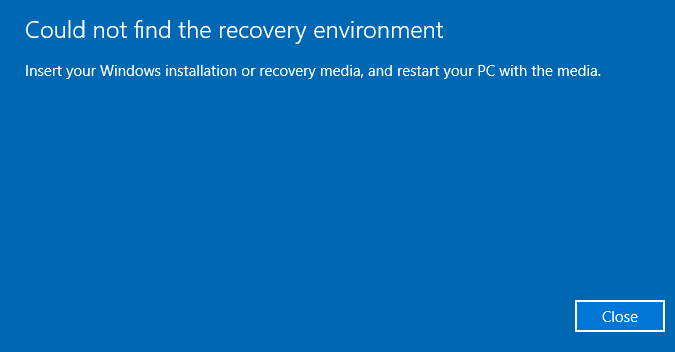
Gratis Duro Conducir Recuperación Herramienta.
Recupere datos de unidades USB, Pendrives, tarjeta SD, SSD, HDD y otros dispositivos en Windows. Probar ahora!
¿Qué causa el error del entorno de recuperación de Windows?
El error suele aparecer cuando Windows no puede encontrar la partición de recuperación. Esto puede ocurrir si:
- Se eliminó la partición de recuperación.
- Hay archivos de sistema dañados.
- La recuperación está deshabilitada.
- La configuración de arranque está dañada.
Veamos cómo resolverlo.
¿Cómo solucionar el error “Could Not Find The Recovery Environment”?
Estas son las 3 mejores técnicas para resolver el error “could not find recovery environment Windows 10“. Pero recuerde, debe ejecutar los métodos con cuidado, ya que puede causar una pérdida grave de datos en su sistema.
- #1: Habilite el entorno de recuperación de Windows (WinRE)
- #2: Utilice los medios de instalación de Windows para restablecer su sistema
- #3: Repare el WinRE.Wim dañado o faltante
- #4: Ejecute SFC (Comprobador de archivos del sistema) y DISM
#1: Habilite el entorno de recuperación de Windows (WinRE)
Si el entorno de recuperación de Windows está deshabilitado, puede enfrentar problemas al restablecer su sistema o encontrar un error “could not find the recovery environment Windows 10“.
Para solucionar este problema, deberá habilitar el entorno de recuperación de Windows siguiendo los pasos a continuación:
- Abra el cuadro de búsqueda de Windows y escriba Símbolo del sistema.
- Haga clic derecho en Símbolo del sistema y seleccione Ejecutar como administrador.
- Una vez que se abra la ventana del símbolo del sistema, escriba reagentc /info y presione Entrar nuevamente. (Este comando proporcionará información sobre el estado de (WinRE).)
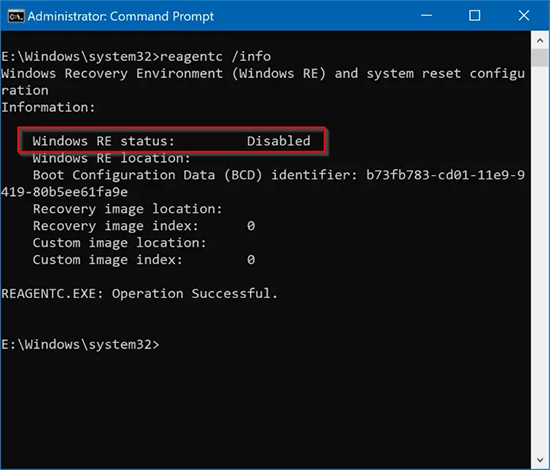
- Verifique el estado de WinRE, si aparece como “deshabilitado“, luego escriba el comando reagentc / habilitar para habilitarlo.
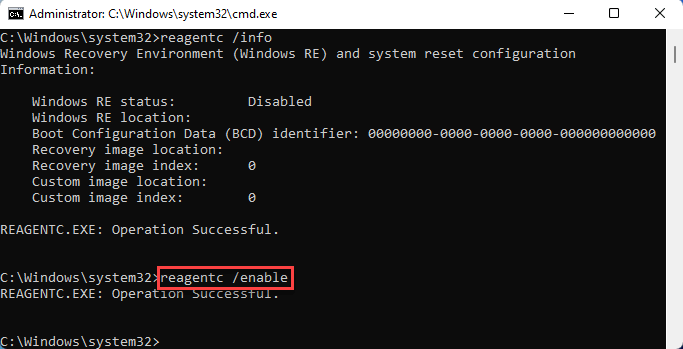
¡Eso es todo! Espere hasta que termine el proceso. ¡Una vez hecho! Recibirá un mensaje: WinRE se ha habilitado correctamente.
Ahora, cierre la ventana del símbolo del sistema, reinicie su computadora e intente restablecerla nuevamente para verificar si el error se solucionó.
#2: Utilice los medios de instalación de Windows para restablecer su sistema
Si no puede restablecer su PC con Windows incluso después de probar las técnicas anteriores, use la unidad de instalación de Windows, como una unidad USB o DVD, para restablecer su computadora y corregir este error.
Sigue las instrucciones paso a paso para saber cómo hacerlo:
- Al principio, consiga una nueva unidad flash de 8 GB o más.
- Luego, simplemente descargue una medios creación herramienta y guarde todos los archivos ejecutables en su computadora.
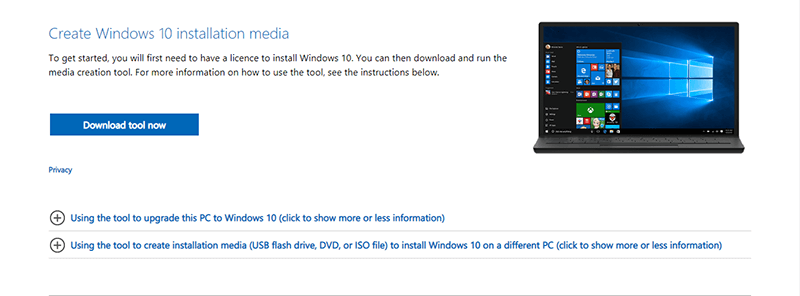
- A continuación, haga clic derecho en el archivo ejecutable y elija Ejecutar como administrador.
- Ahora, siga las instrucciones dadas para crear el medio de instalación USB.
- ¡Una vez hecho! Reinicie su computadora y seleccione iniciar su PC desde una unidad USB.
- Ahora, su computadora se abrirá en un entorno de reparación automática.
- En la página Solucionar problemas, debe hacer clic en Restablecer su PC.
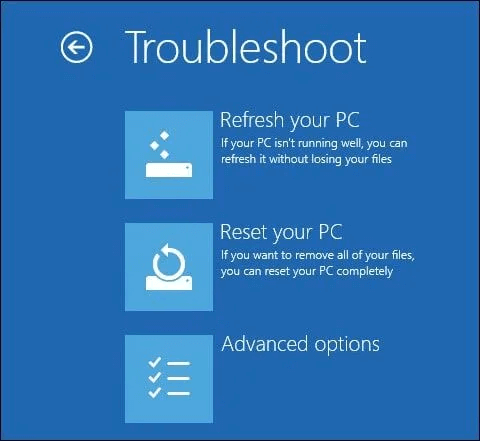
¡Una vez hecho! Ahora tendrás dos opciones: conservar mis archivos o remover todo. Simplemente elija la opción “Conservar mis archivos“, esto solo eliminará los programas instalados en su computadora y su sistema se restaurará a su configuración predeterminada.
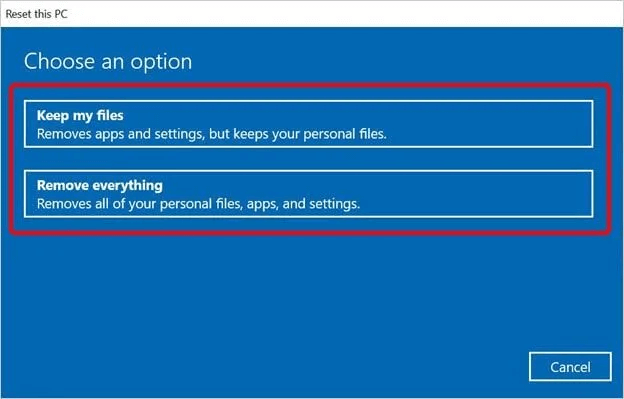
Sin embargo, si selecciona “Remover todo“, se restablecerán completamente los datos de Windows, lo que provocará una pérdida de datos. Por lo tanto, se recomienda elegir la opción “Remover todo” para que el proceso de restablecimiento sea más efectivo.
- Cuando aparezca el siguiente mensaje, deberá seleccionar “Simplemente remover sus archivos” o ” Remover todos sus archivos de la unidad donde está instalado Windows“. > Siguiente opción.

- Por último, haga clic en el botón Restablecer > Continuar.
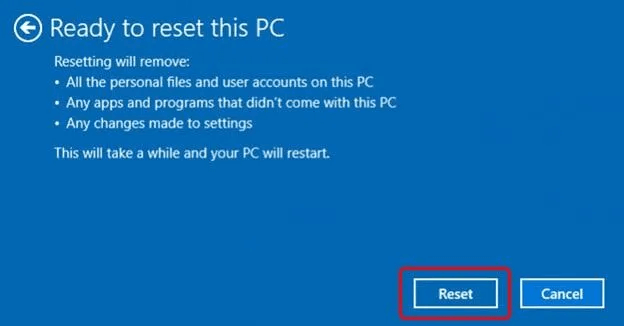
¡Que se complete el proceso! Luego cierre la ventana abierta y reinicie su computadora.
Leer también – 6 Arreglos para “Windows detectó un problema en el disco duro” Error
#3: Repare el WinRE.Wim dañado o faltante
Como mencioné anteriormente, si tiene un archivo WinRE.wim dañado o faltante, su sistema Windows no puede localizar el entorno de recuperación.
Para solucionar este problema, inicialmente debe ubicar un archivo WinRE.wim en su sistema. Simplemente puede asignar una letra de unidad a una partición de recuperación de Windows en el explorador de archivos. También puede ver el archivo WinRE.wim desde la partición.
En caso de que no tenga una partición de recuperación, es probable que el archivo Winre.wim esté ubicado en C:\recovery (carpeta oculta). Al utilizar el símbolo del sistema, puede ubicar fácilmente el archivo Winre.wim en su computadora:
- Abra el símbolo del sistema con privilegios administrativos.
- Si sospecha que el archivo Winre.wim se encuentra en la unidad C, simplemente escriba el comando dir /a /s c:\winre.wim. Si este archivo no se encuentra en la unidad C, utilice el mismo comando, solo reemplace la letra de la unidad ‘C’ con otra letra.
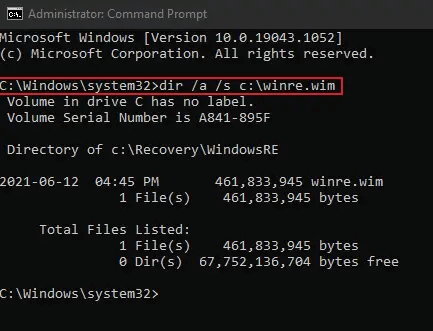
- Luego, ejecute el comando reagentc /setreimage /path [ruta de Winre.wim]. En lugar de [path of Winre.wim], ingrese la ubicación de su archivo en el explorador de archivos.
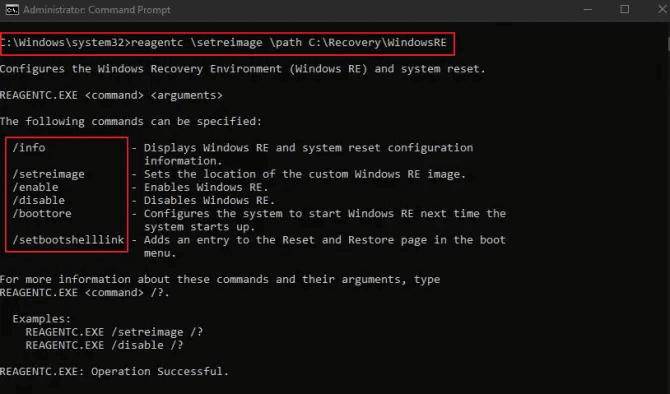
Si encuentra que el archivo Winre.wim está dañado, simplemente copie el archivo de otro sistema de la misma versión a su computadora.
#4: Ejecute SFC (Comprobador de archivos del sistema) y DISM
La corrupción en los archivos del sistema es la principal causa del bloqueo de las funciones de recuperación y la causa de estos errores. En tal caso, se recomienda ejecutar los comandos SFC y DISM:
- Abra el Símbolo del sistema como administrador.
- Escriba el siguiente comando y presione Intro:
sfc /scannow
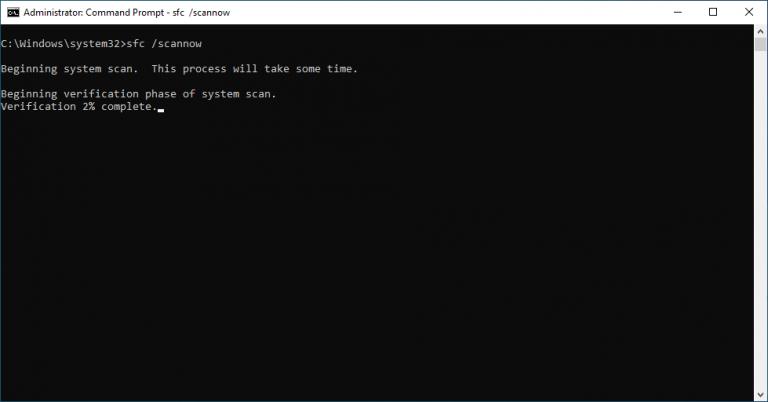
- Una vez finalizado, ejecute el siguiente comando:
DISM /Online /Cleanup-Image /RestoreHealth
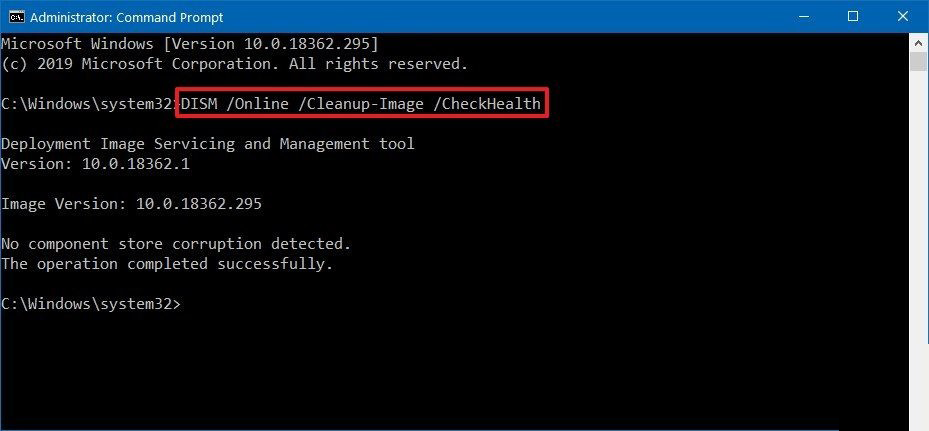
Estas herramientas reparan archivos dañados y restauran la estabilidad del sistema.
(Opcional) Recuperar datos del disco duro perdidos o eliminados
Si olvidó crear una copia de seguridad de los datos de su disco duro y perdió sus datos esenciales durante el proceso de resolución de errores, puede utilizar este Duro Conducir Datos Recuperación Software para recuperarlos.
Esta poderosa herramienta puede extraer datos de todos los dispositivos de almacenamiento, incluidos HDD, SSD, unidades flash USB, tarjetas de memoria, etc. No importa si su medio de almacenamiento está corrupto, dañado o formateado, recuperará los datos en poco tiempo.
Entonces, simplemente descargue e instale este software en su sistema y recupere sus datos eliminados de manera efectiva.


* La versión gratuita del programa sólo escanea y obtiene una vista previa de los elementos recuperables.
Aquí está la guía paso a paso de esta herramienta que debe seguir para recuperar datos de una unidad de almacenamiento externa.
FAQs [Frecuentemente Preguntó Preguntas]:
No, no puedes restablecer tu PC sin un entorno de recuperación. El entorno de recuperación es esencial para realizar un reinicio del sistema.
No, un entorno de recuperación no eliminará ninguno de sus archivos personales, incluidas imágenes, vídeos, documentos, etc. ¿Puedo restablecer mi PC sin un entorno de recuperación?
¿Cómo restablecer los valores de fábrica de Windows 11 sin un entorno de recuperación?
¿El entorno de recuperación elimina archivos?
Leer también – [CORREGIDO] La protección de recursos de Windows encontró archivos corruptos
Conclusión
Enfrentarse al error “No se pudo encontrar el entorno de recuperación” puede ser frustrante, especialmente cuando necesitas reparar tu sistema o realizar una restauración.
Al comprender las causas de este error y aplicar las soluciones correctas, puedes solucionarlo fácilmente. Además, recuerda crear una copia de seguridad de tus datos para protegerte contra la pérdida de datos durante los procesos de recuperación.
¡Gracias por leer!

Taposhi is an expert technical writer with 5+ years of experience. Her in-depth knowledge about data recovery and fascination to explore new DIY tools & technologies have helped many. She has a great interest in photography and loves to share photography tips and tricks with others.